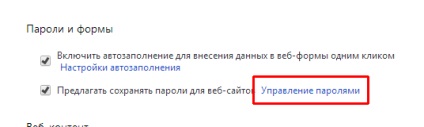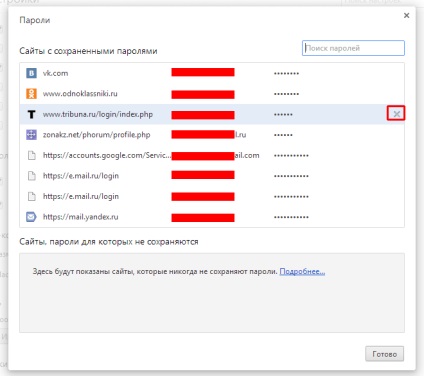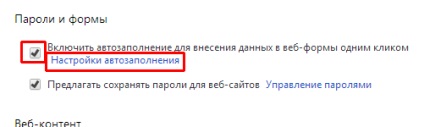
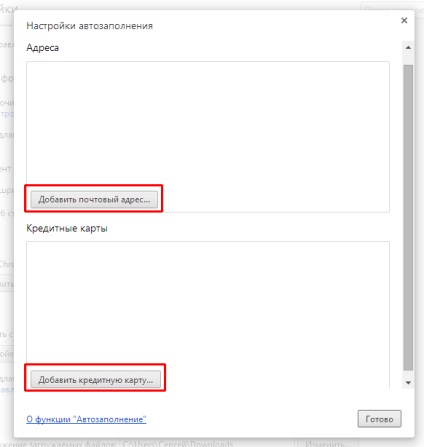
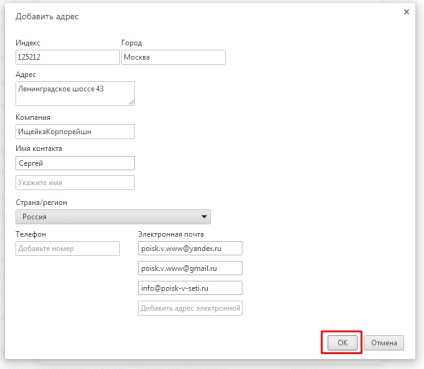
În același fel, puteți adăuga mai multe șabloane pentru a umple în chestionare. șabloane create pot fi editate sau șterse, pentru că atunci când se deplasează mouse-ul la modelul dorit, există butoane suplimentare. Faceți clic pe butonul din dreapta pentru a șterge sau modifica.
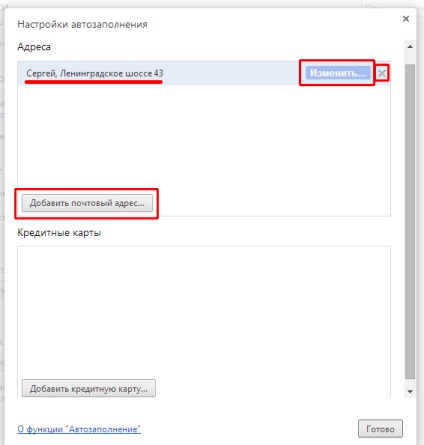
faceți clic pe „Adăugați un card de credit“ pentru a completa informațiile despre cartea de credit. În fereastra care apare, introduceți numele proprietarului (și numele), numărul de card (șaisprezece cifre) și data de expirare (data de expirare indicată pe partea din față a unui număr de card). După umplere apăsați butonul „OK“
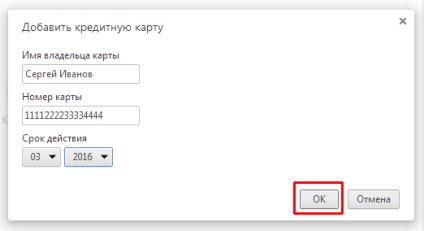
De asemenea, puteți adăuga alte carduri. Când treceți peste recordul hărții, apare un buton, editați date, și cruce, pentru a șterge intrarea. butonul „Finish“ pentru a presa nu este necesar, datele deja stocate, puteți pur și simplu închide fereastra făcând clic pe X în colțul din dreapta sus.
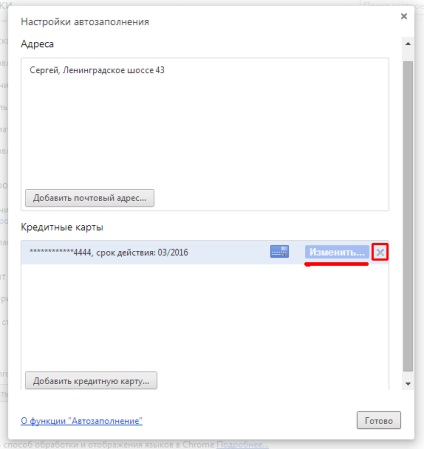
„Oferta pentru a salva parolele pentru site-uri“ - în cazul în care verificate în această linie, atunci când introduceți parola de pe orice site, vi se va solicita să salvați parola în memoria browser-ului.
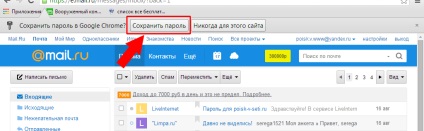
Data viitoare când vă conectați la acest site, puteți face clic în caseta pentru a introduce datele de conectare, meniul drop-down va parea toate conectările salvate pe site. Alegerea dreapta, faceți clic pe ea cu butonul stâng al mouse-ului, și Count parola este completat în mod automat, adică, nu este nevoie să reintroduceți parola de conectare și, doar selectați din salvat.
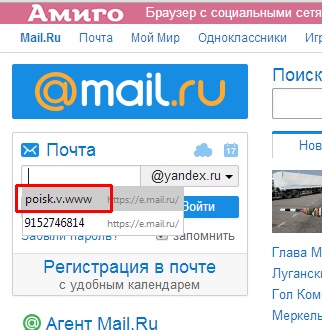
Pentru a vedea care parolele sunt stocate în browser, apăsați linia „de gestionare a parolei“ ( „Settings“).